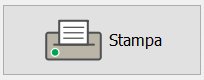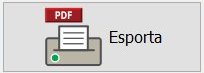Stampa

Potete stampare i vostri Documenti dalla schermata Anteprima di Stampa oppure premendo Ctrl+P mentre state lavorando su un Documento.
Sulla schermata Anteprima di Stampa un Documento è visualizzato su Pagine singole o come libro. Potete scorrere le Pagine in modo da vedere come apparirà il Documento una volta stampato.
Sempre dalla schermata Anteprima di Stampa potete anche esportare il Documento come file PDF.
Per aprire la schermata Anteprima di Stampa fate click sul menù File.
Bottoni di Navigazione

Usate i bottoni di Navigazione in fondo alla schermata Anteprima di Stampa per spostarvi avanti o indietro tra le Pagine del Documento o per passare direttamente a una Pagina specifica.
Se nell'anteprima sono visualizzate Pagine Affiancate , inserendo un numero di pagina nell'apposita casella passerete all'anteprima in cui è presente la pagina desiderata.
Opzioni Visualizza

L'Anteprima di Stampa consente di visualizzare il Documento in due modalità:
Nota: se selezionate la visualizzazione a Libro e il numero di Pagine del Documento non è un multiplo di quattro, apparirà un messaggio che indica il numero di Pagine da aggiungere o eliminare per poter stampare e rilegare il Documento come un libro.
Stampa
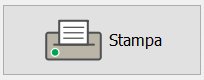
Per stampare il Documento fate click sul bottone Stampa nell'angolo in basso a destra della schermata Anteprima di Stampa.
Apparirà così una finestra di dialogo dove potrete selezionare le opzioni relative alla stampa. Potete ad esempio selezionare la stampante da utilizzare, le Pagine da stampare e il numero di copie.
Esporta in PDF
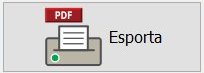
Dalla schermata Anteprima di Stampa InPrint 3 consente di esportare i Documenti aperti in formato PDF (Portable Document Format). Dopo aver fatto click sul bottone Esporta nella schermata Anteprima di Stampa potrete scegliere in quale posizione creare il file PDF. Potete inoltre decidere se esportare tutte le Pagine del Documento o solo quelle selezionate.